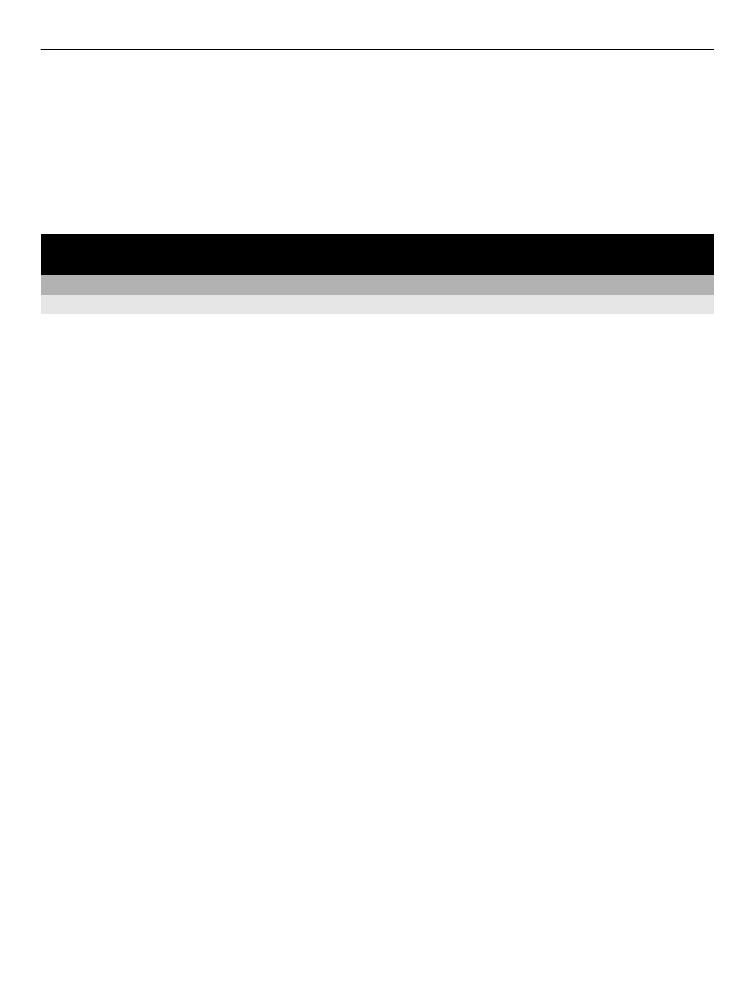
Készülékünk internetes kapcsolattípusának beállítása
Ha hálózati kapcsolat szükséges, készülékünk automatikusan egy elérhető, ismert
hálózatot keres, és ha megtalál egyet, akkor csatlakozik hozzá. A választás a csatlakozási
beállításoktól függ, de csak akkor, ha az alkalmazás alapbeállításai nem megfelelőek.
Válasszuk a
Menü
>
Beállítások
és a
Kapcsolatok
>
Beállítások
lehetőséget.
Automatikus átcsatlakozás ismert vezeték nélküli helyi hálózatra (WLAN), ha az
elérhető
Válasszuk a
Váltás WLAN-ra
>
Csak ismert WLAN-ok
lehetőséget.
A WLAN-varázsló alkalmazás segítségével kézi módszerrel is csatlakozhatunk WLAN-
hálózathoz.
WLAN-kapcsolat kizárólagos használata
Ha otthoni hálózatunkból szeretnénk WLAN-hoz csatlakozni, válasszuk az
Adathasz.
saj. országban
>
Csak WLAN
lehetőséget. Ha otthoni hálózatunkon kívülről
szeretnénk WLAN-hoz csatlakozni, válasszuk az
Adathasználat külföldön
>
Csak
WLAN
lehetőséget.
Csomagkapcsolt adatátvitel automatikus használata otthoni hálózatban
Válasszuk az
Adathasz. saj. országban
>
Automatikus
lehetőséget.
Ha azt szeretnénk, hogy saját országunkban a készülék csak a saját szolgáltatónk
hálózatán keresztül hozzon létre kapcsolatot, akkor válasszuk a
Adathasz. saj.
országban
>
Csak saját hálózat
lehetőséget. Ha azt szeretnénk, hogy készülékünk a
kapcsolódás előtt megerősítést kérjen, válasszuk az
Adathasz. saj. országban
>
Mindig rákérdez
lehetőséget.
Megerősítés kérése, ha a csomagkapcsolt adatátvitelt otthoni hálózatunkon
kívülről használjuk
Válasszuk az
Adathasználat külföldön
>
Mindig rákérdez
lehetőséget.
Kapcsolatok 107
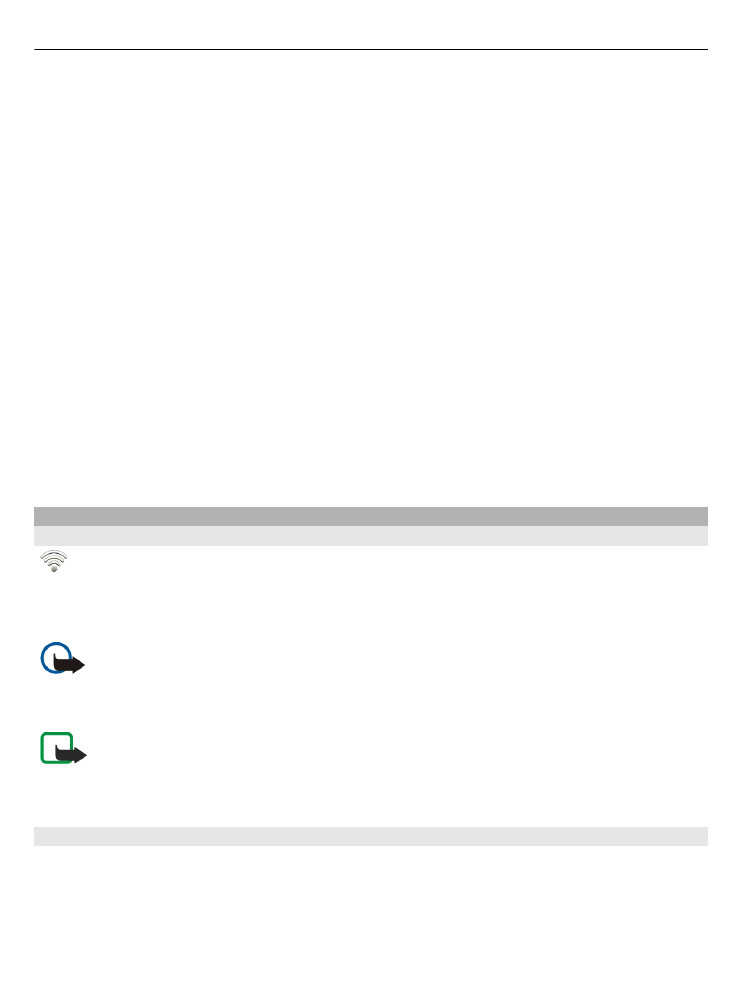
Ha azt szeretnénk, hogy készülékünk automatikusan kapcsolódjon, válasszuk az
Adathasználat külföldön
>
Automatikus
lehetőséget. Ha a hálózati csatlakozást
külföldről indítjuk, az jelentősen megnövelheti a költségeket.
Az internetcsatlakozáshoz használt elsődleges hozzáférési pont kiválasztása
1 Válasszuk a
Célok
>
Internet
lehetőséget.
2 Válasszuk ki és tartsuk kijelölve a kívánt hozzáférési pontot, majd válasszuk az
előugró menü
Prioritás módosítása
parancsát.
3 Érintsük meg a listában azt a helyet, ahová a hozzáférési pontot át kívánjuk
helyezni.
Példa: Ha a listában egy WLAN-hozzáférési pont előrébb található, mint egy
csomagkapcsolt adatátviteli kapcsolat hozzáférési pontja, akkor a készülék minden
esetben előbb a WLAN-hozzáférési ponthoz próbál meg kapcsolódni, és a
csomagkapcsolt adatátvitelhez használt hozzáférési pontot csak akkor veszi igénybe,
ha nincs elérhető WLAN-hozzáférési pont.
Új hozzáférési pont létrehozása
Válasszuk az
Opciók
>
Új hozzáférési pont
lehetőséget.